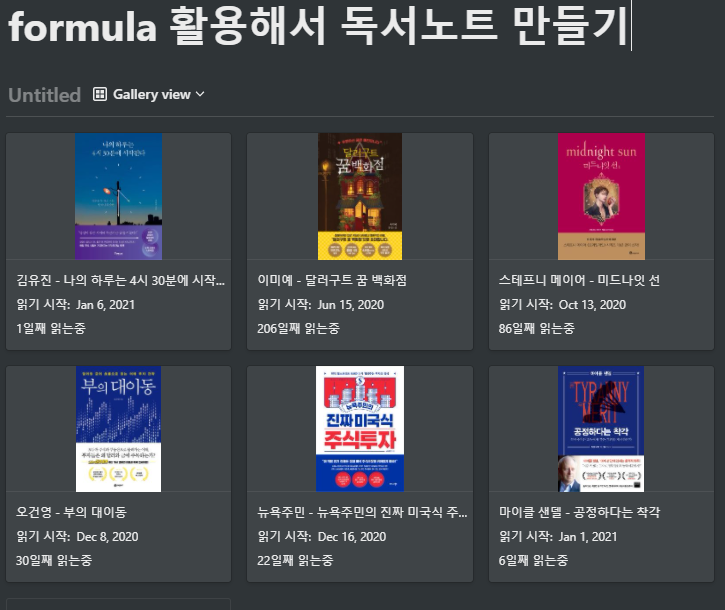전에 포스팅했던 '노션에서 이번 주 일정만 보이도록 하는 방법'에 약간의 문제점이 발생해서 그것을 보완하는 포스팅을 해보려 한다. 🔻🔻🔻해당 포스팅 🔻🔻🔻 2020/10/06 - [생산성./노션(notion)] - 노션 캘린더에서 이번 주 일정만 따로 보이게 하는 방법 노션 캘린더에서 이번 주 일정만 따로 보이게 하는 방법 노션에서는 아래와 같이 캘린더 데이터베이스가 제공된다. / -> Calendar - Inline 캘린더를 사용하면 한 달 일정을 한눈에 보기에 좋다. 그런데 만약 이번 주 일정만 따로 보고 싶으면 어떻게 해야 할 place-b.tistory.com 문제는 오늘날짜가 일요일일 때 발생했다. 원래대로라면 이번주 일정인 4일(월요일)부터 10일(일요일)의 일정이 아래에 표시되어야 하는데 보..